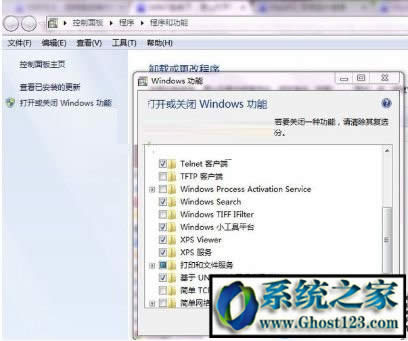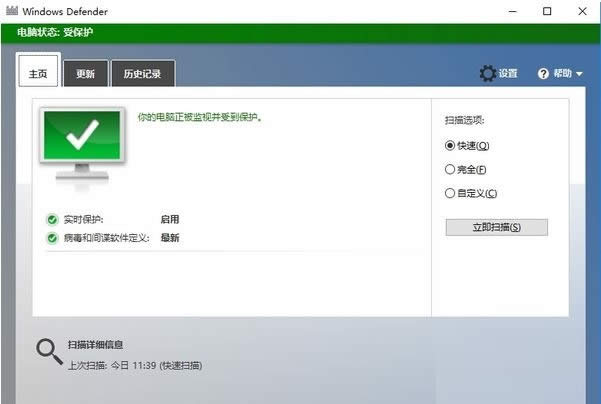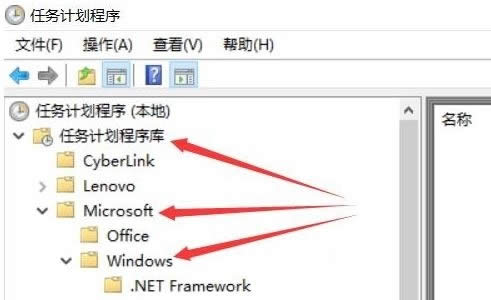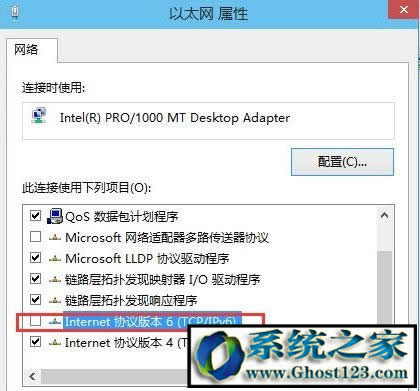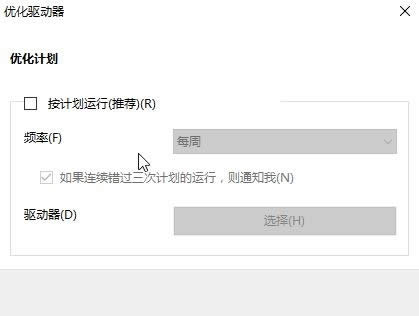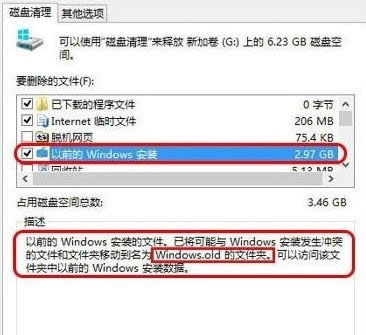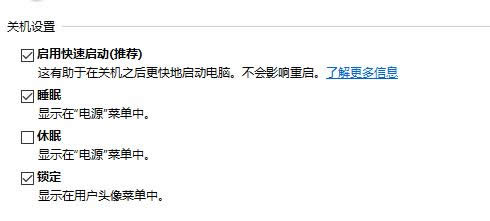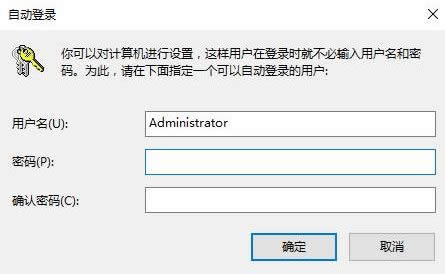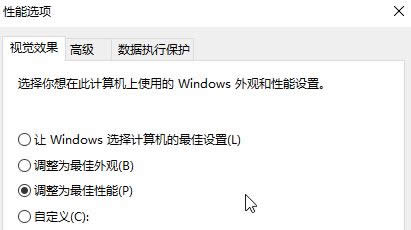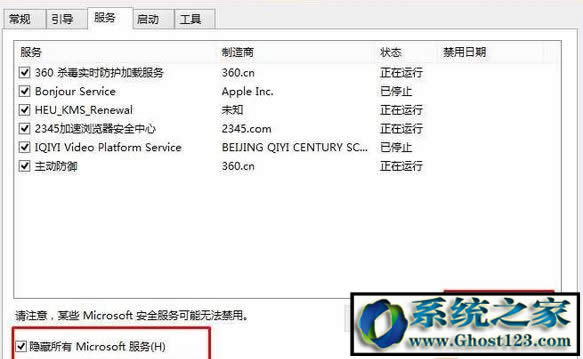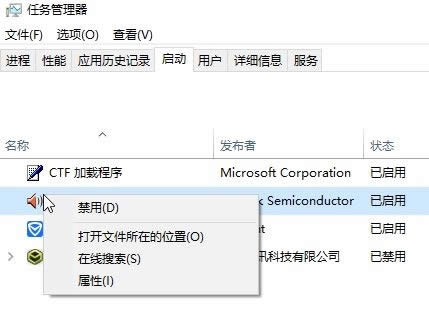|
Windows 10是美国微软公司研发的跨平台及设备应用的操作系统。是微软发布的最后一个独立Windows版本。Windows 10共有7个发行版本,分别面向不同用户和设备。2014年10月1日,微软在旧金山召开新品发布会,对外展示了新一代Windows操作系统,将它命名为“Windows 10”,新系统的名称跳过了这个数字“9”。截止至2018年3月7日,Windows 10正式版已更新至秋季创意者10.0.16299.309版本,预览版已更新至春季创意者10.0.17120版本 win10最详细优化设置|win10笔记本优化教程
在win10专业版系统安装完成后,或多或少会遇到卡顿的小毛病,严重的则会出现假死、蓝屏等现象。出现这样的现象的往往是因为系统未经过优化所致。在本文中win10之家将给大家分享下22项针对性的win10系统优化方法!
1、Win10搜索速度优化
按下【Win+R】,输入:services.msc打开服务,打开“Windows Search”服务,将启动类型选择为“自动(延迟启动)”点击【应用】-【确定】;
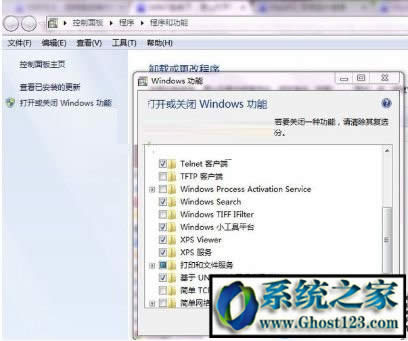
2、关闭自带杀毒软件Windows Defender ,自带的软件软件会和我们手动安装的杀毒软件出现冲突的现象,如果你使用了第三方杀毒软件或防火墙软件就非常有必要将Windows Defender关闭。
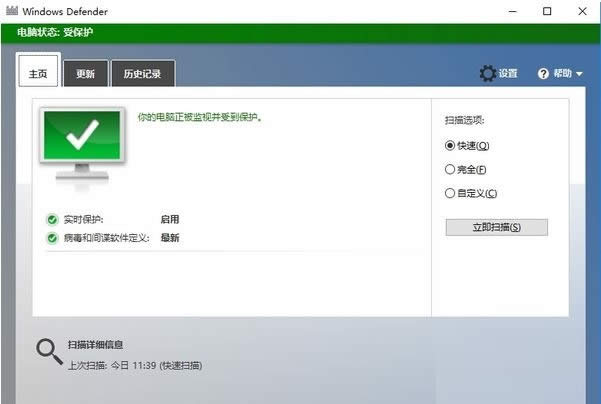
3、关闭家庭组:家庭组是Win10磁盘、CPU占用较高的服务,并且大多用户都不使用,我们可以通过将其关闭。
4、关闭Windows10防火墙 :第一,自带防火墙没什么用,第二,自带防火墙真的没什么用!开着简直就是浪费系统资源。我们可以在服务中关闭 【Windows firewall】服务 或 控制面板 Windows防火墙—启用或关闭Windows防火墙——关闭专用网络和公用网络
5、关闭自动维护:自动维护在电脑空闲的时候进行一些磁盘清理、磁盘整理等等一些计划任务很多时候反而引起win10系统卡顿,如果你使用固态硬盘‘或是自己有良好的维护习惯,个人觉的可以关闭它。
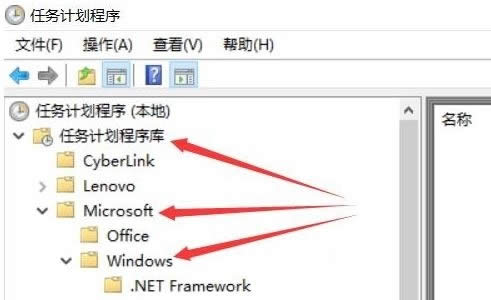
6、关闭Internet协议6:IPv6是是Internet Protocol Version 6的缩写,其中Internet Protocol译为“互联网协议”。设计的用于替代现行版本IP协议(IPv4)的下一代IP协议,不过目前用的不多,而且部分网卡驱动开启ipv6会导致开机系统未响应假死。
关闭方法:以太网——》属性——》取消勾选“Internet协议6 TCP/IPv6”——》确定(详细关闭IPv6的操作方法:
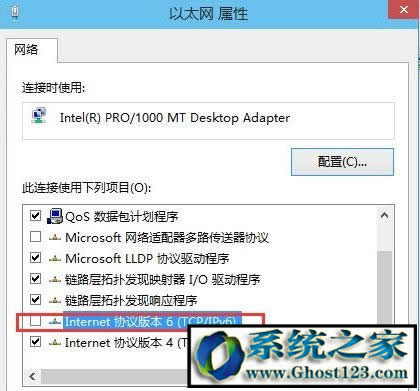
7、关闭磁盘碎片整理计划:磁盘碎片整理可以提高磁盘性能,但不需要整理计划,可以关闭整理计划。相反的还能提高硬盘速度。
关闭方法:选中磁盘>属性>工具>对驱动器进行优化和碎片整理,优化>更改设置>取消选择按计划运行。
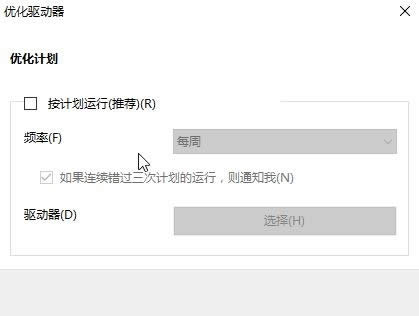
8、优化【Superfetch】服务:Superfetch服务即“超级预读取”,由XP系统中的Prefetch进化而来,用户实测将服务Superfetch启动类型改成延迟启动或禁用,可以避免Win10对硬盘的频繁访问。 操作方法:按【WIN+R】打开运行输入,Services.msc 按下回车,双击带【Superfetch】将“启动类型”修改为“延迟启动”或“禁用”,点击【应用】-【确定】
9、清理系统多余文件,如:Windows.old文件夹
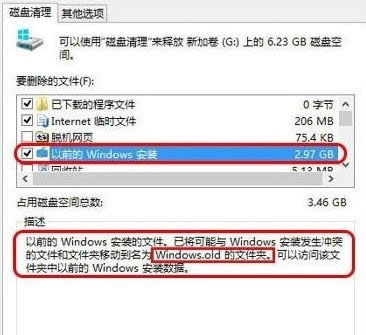
快捷键Win+X命令提示符,输入rd X:windows.old /s(X代表盘符)或 在C盘右键>属性>磁盘清理,选中以前的Windows安装复选框,确定清理;
10、开启Win10快速启动功能:win+X打开超级菜单,点击【电源选项】-【选择电源按钮的功能】-【更改当前不可用的设置】-勾选【启用快速启动】-【保存修改】。
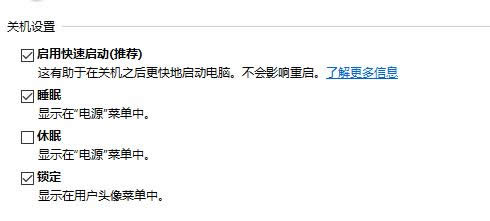
11、设置自动登录win10:按下平【Win+R】打开运行,输【netplwiz】点击【确定】,取消【要使用计算机必须输入用户名和密码】的选项,点击【应用】,输入你的密码,点击【确定】。
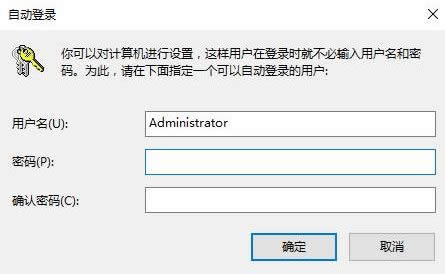
12、关闭性能特效(配置好的电脑无视)
在【此电脑】上单击右键,点击【属性】,在左侧点击【高级系统设置】。点击【性能】框下的【设置】,最后点击【调整为最佳性能】,点击【确定】,稍等片刻即可。
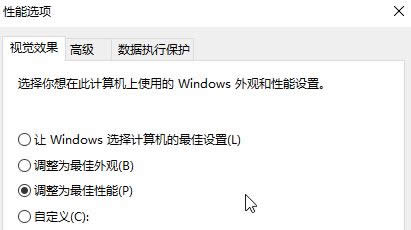
13、关闭不需要的第三方软件服务:按下【Win+R】输入“msconfig”→确定,在【系统配置】选卡中→勾选【隐藏所有的Microsoft服务】,然后去掉不需要运行的服务,点击【确定】即可。
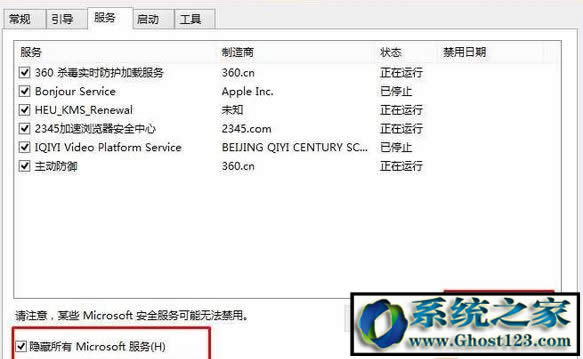
14、关闭不必要的开机启动项:按下【ctrl+shift+esc】打开任务管理器,切换到【启动】选卡,在下面将不需要开机启动的项目单击右键,选择【禁用】即可。
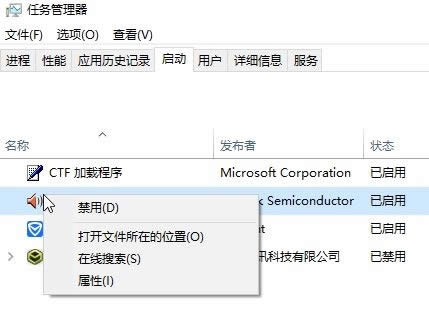
15、加速Win10关机速度:按下【Win+R】组合键打开运行,输入【gpedit.msc】点击【确定】;依次展开【模块管理】 - 【系统】 -【关机选项】,关闭会阻止或取消关机的应用程序的自动终止功能 设置为禁用。
16、关闭计划任务里的隐藏的自启动程序:
操作方法:按下【win+X】点击【控制面板】→将查看方式修改为“大图标”,然后点击【管理工具】→【任务计划程序】→【任务计划程序库】→右侧任务列表→禁用不需要的任务
17、关闭安全中心服务:当你将系统中的安全级别或者自带杀软关闭后卸载后会经常弹出提示,关闭之后即可节省资源亦可提升速度。
操作方法:按下【Win+R】组合键,输入【services.msc】按下回车,双击打开 【SecurityCenter】 ,将其启动方式设置【禁用】,点击【应用】-【停用】-【确定】即可。
18、关闭浏览器代理服务器:关闭后可以提升浏览器访问网页速度。
打开IE浏览器,点击【工具】-【internet选项】-【连接】,点击【局域网设置】,自动检测设置的勾去掉点击确定即可。
19、关闭【程序兼容助手服务】:兼容性助手有时比较烦人,原来的设计是帮助用户解决一些兼容性问题,不过经常对软件检测也牺牲了系统速度,如果你觉的不需要可以关闭它。关闭方法有两个,可以关闭服务,或是在组策略中禁用程序兼容性理助。
操作方法:按下【WIN+R】打开运行,输入 Services.msc 点击确定打开【服务】,将【Program CompatibilityAssistant Service】服务启动方式设置为【禁用】
20、设置微软拼音默认为英文:
21、优化轻松使用设置中心:
控制面板-->轻松使用设置中心 -->使计算机易于查看-->勾选“关闭所有不必要的动画(如果可能)”;
22、硬盘运行速度优化。相信使用固态硬盘的用户也有很多,对固态硬盘进行优化可以让你的系统运行更快,当然使用机械硬盘的用户也可以参考一下,其中可以有一些优化项目和上面重叠,大家可以参考一下。
以上就是win10之家小编给大家分享的Win10升级安装后必做22项优化(让你的Win10快到飞起来!)的操作方法!
Windows 10系统成为了智能手机、PC、平板、Xbox One、物联网和其他各种办公设备的心脏,使设备之间提供无缝的操作体验。
|